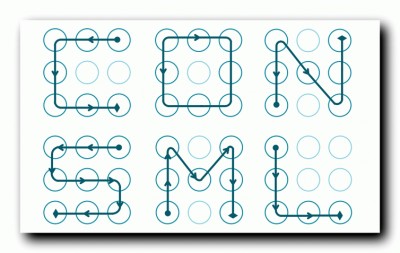Инструменты для борьбы с компьютерными вирусами.
Случилось. Нежелательный кусок вредоносного программного обеспечения проник и запущен на вашем компьютере.
Что же делать в случае заражения компьютера вредоносным ПО? Предоставляем на ваш выбор множество полезных инструментов для самостоятельной борьбы с вредоносными программами.
Хотя каждая из этих угроз имеет свои собственные определения, часто используемые одинаковые термины взаимозаменяемые но могут означать разные вещи для разных ситуаций.

С таким количеством вредоносных программ и множеством различных системных настроек, мы не можем охватить каждый конкретный случай. Но мы можем дать вам несколько общих направлений, чтобы помочь вам найти нужную вам помощь.
Что делать в первую очередь, если вирус попал на компьютер
Первый шаг заключается в том, что бы выявить какая у вас есть проблема. Когда вредоносная программа внедряется, вы иногда получаете сообщение об ошибке, иногда и этого не происходит.
У большинства машин есть какая-то антивирусная защита, даже если это просто инструмент Защитника Windows, встроенный в Windows 10.
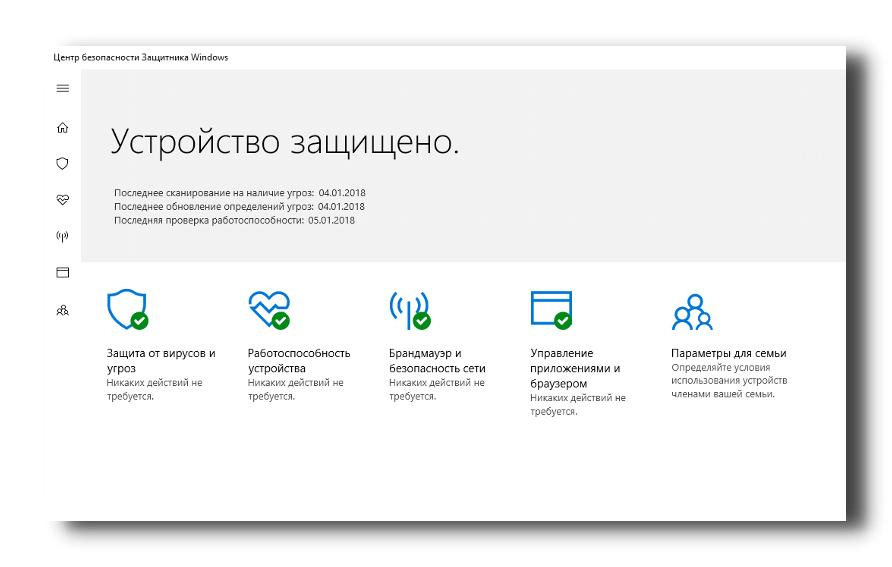
Windows защитник предлагает квалифицированную базовую защиту от вредоносных программ для пользователей Windows 10.
Меню пуск ⯮ Параметры ⯮ Обновление и безопасность ⯮ Защитник Windows ⯮ Открыть центр безопасности Защитника Windows
Дополнительное программное обеспечение безопасности для macOS не так важно, потому что интегрированные средства защиты очень эффективны, но это не значит умный бит вредоносной программы не может получить доступ в системные файлы.
Установленный инструмент безопасности необходимо обязательно обновлять. Появились подозрения что вас атаковали, выполните тщательное сканирование системы. Не знаете, как это сделать? Само приложение должно иметь инструкции для запуска полного сканирования. Это всегда первый шаг в борьбе с вредоносными программами и вирусами.
Если ваш антивирусный инструмент не видит ничего плохого, а проблемы остались, или не может справиться с тем, что он нашел. Значит придется применять другие меры по борьбе в заразой проникшей на компьютер.
Поиск способов борьбы с конкретными угрозами
Если на вашем компьютере отображаются определенные симптомы, например, сообщение с определенным кодом ошибки или угрожающее предупреждение об уплате выкупа, запустите веб-поиск для получения дополнительной информации на своем телефоне или другом компьютере
Наш совет искать помощь в Интернете может показаться, наивным. Но это часто лучший способ справиться с самыми новейшими угрозами. По данным антивирусных служб, ежедневно появляется не менее 300 новых кибер угроз.
Как только в интернете появятся новые угрозы, компании по безопасности быстро публикуют исправления и инструменты борьбы с вредоносным ПО. Вот почему важно поддерживать связь с новейшими технологическими новостями.
Если ваша существующая антивирусная программа не может на данном этапе обнаружить вредоносный код, проверьте онлайн, что компании выпустили специальные инструменты для решения новой проблемы, с которой вы столкнулись.

В зависимости от того, что покажут ваши исследования и антивирусные проверки, подумайте о том, чтобы отключить компьютер от Интернета, чтобы остановить распространение вредоносного ПО и защитить файлы от повреждения.
Применение узко специальных инструментов по требованию
На этом этапе вы уже проверили свой компьютер на наличие вредоносных программ, используя обычное программное обеспечение для обеспечения безопасности, и провели некоторое исследование того, что надо делать.
Список ссылок на скачивание бесплатных вирусных сканеров для домашнего использования
- - это диагностический инструмент, предназначенный для поиска и удаления вредоносных программ с компьютеров Windows.
- - пакет безопасности все-в-одном включают в себя много дополнительных инструментов и функций, в том числе защиту от вирусов.
- - используются передовые технологии, такие как машинное обучение, чтобы защитить вас от фишинга и других типов мошеннического контента.
- - Bitdefender Virus Scanner легко обнаруживает вредоносное ПО на MacOS
- - бесплатный сканер вирусов Kaspersky Security Scan
- Avira PC Cleaner - Центр загрузкиантивирусных продуктов Avira
- Malwarebytes - Ваша первая линия обороныот шпионских программ. (Malwarebytes for Windows, Malwarebytes for Mac, Malwarebytes for Android)
Бесплатные сканеры или ознакомительные версии антивирусных программ.
Существуют и другие антивирусные сканеры, которые могут применяться для дополнительной проверки операционной системы, они тоже будут устранять проблемы и предоставлять вашим средствам безопасности помощь.
Но возможно что их код, внедренный в вашу систему, может привести сбою в работе имеющихся средств обеспечения безопасности, и они не будут работать должным образом.
✔ ✔ Если после проверки антивирусными программами и всеми подряд предложенными антивирусными сканерами ошибки или сбои продолжают иметь место, значит это может быть связано с другими факторами - от плохо установленного обновления до отказавшего жесткого диска. ✔ ✔
Удалить и сбросить
Как только вы исчерпали решения для обеспечения безопасности, у вас все еще есть пара других вариантов.
⯮ Просмотр установленных приложений и расширений браузера и удаление любых, которые вы не знаете или больше не нуждаетесь.
Проблема с этим методом заключается в том, что вы можете случайно удалить часть программного обеспечения, которая окажется жизненно важной. Рекомендуем найти в Интернете дополнительную информацию по приложению и надстройке которую вы хотите удалить.
⯮ Более радикальный, но чрезвычайно эффективный способ действий - вычистить компьютер, переустановить операционную систему и начать все с нуля.
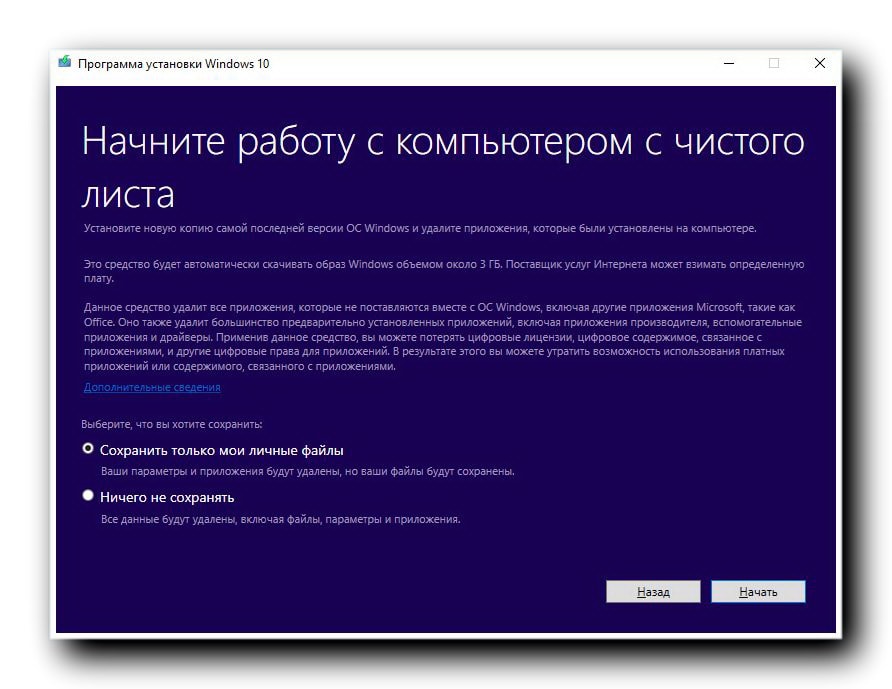
Переустановка операционной системы и возвращение компьютера к заводским условиям, сейчас стала намного проще, чем раньше.
- - Если вы хотите переустановить Windows 10 - удаление и переустановка macOS
Это оно! Благодаря сочетанию методов удаления, существующего (встроенного) программного обеспечения, сканеров по требованию и даже переустановке системы, вы должны теперь эффективно устранить все проблемы, возникшие на вашем компьютере. Это на 90% снизит ваши затраты по ИТ-ремонту.
Только проведя все эти мероприятия и не добившись успеха, вы с чистой совестью можете идти в ремонтную мастерскую, что бы исправить то что по силам только дипломированным специалистам.
Предотвращение будущих проблем.
Проактивная защита вашего компьютера от вредоносного ПО - это целая история, но здесь краткое изложение основ.
Помните, что большинство вирусов и вредоносных программ найдут свой путь к вашему компьютеру через вашу электронную почту или веб-браузер, поэтому используете здравый смысл и будьте осторожны с тем, что вы открываете и загружаете.
Хотя количество зловредных программ, ориентированных на компьютеры Apple растет, они остаются все еще более безопасными, чем машины Windows.
Не забывайте что macOS в основном защищен от вирусов, если вы устанавливаете программы только через App Store и внимательно следите за подключениям странных USB-накопителей, которые вы нашли на улице.
Большинство браузеров и операционных систем будут автоматически обновляться в фоновом режиме, но вы можете проверить наличие ожидающих исправлений в Windows, открыв Меню пуск ⯮ Параметры ⯮ Обновление и безопасность ⯮ Проверка наличия обновлений.
На компьютере MacOS просто откройте App Store и перейдите на вкладку «Обновления», чтобы узнать, доступно ли что то, что вы еще не загрузили.